Når man starter et nytt prosjekt, er det normalt å møte på hindringer som kan redusere motivasjonen. I slike situasjoner finnes det et effektivt verktøy som kan bidra til å gjenopplive kreativiteten: idémyldring.
Idémyldring er en utmerket måte å starte et nytt prosjekt på med letthet og maksimalt kreativt utbytte. Hvis du trenger en rask og effektiv metode for å generere nye ideer, er Notion et godt alternativ.
Det finnes ingen fasit for hvordan man skal gjennomføre idémyldring; det handler om å eksperimentere for å finne det som fungerer best for deg. For å komme i gang, presenteres her fire kreative måter å bruke Notion til idémyldring.
1. Opprett en Idemappe
Å opprette en egen mappe for ideer er en praktisk måte å organisere tankene dine på, og det holder notatene lett tilgjengelig i Notion. Takket være Notions brukervennlige filstruktur, kan du sette opp en slik mappe på noen få enkle trinn:
- Naviger til sidepanelet og velg «Legg til en side».
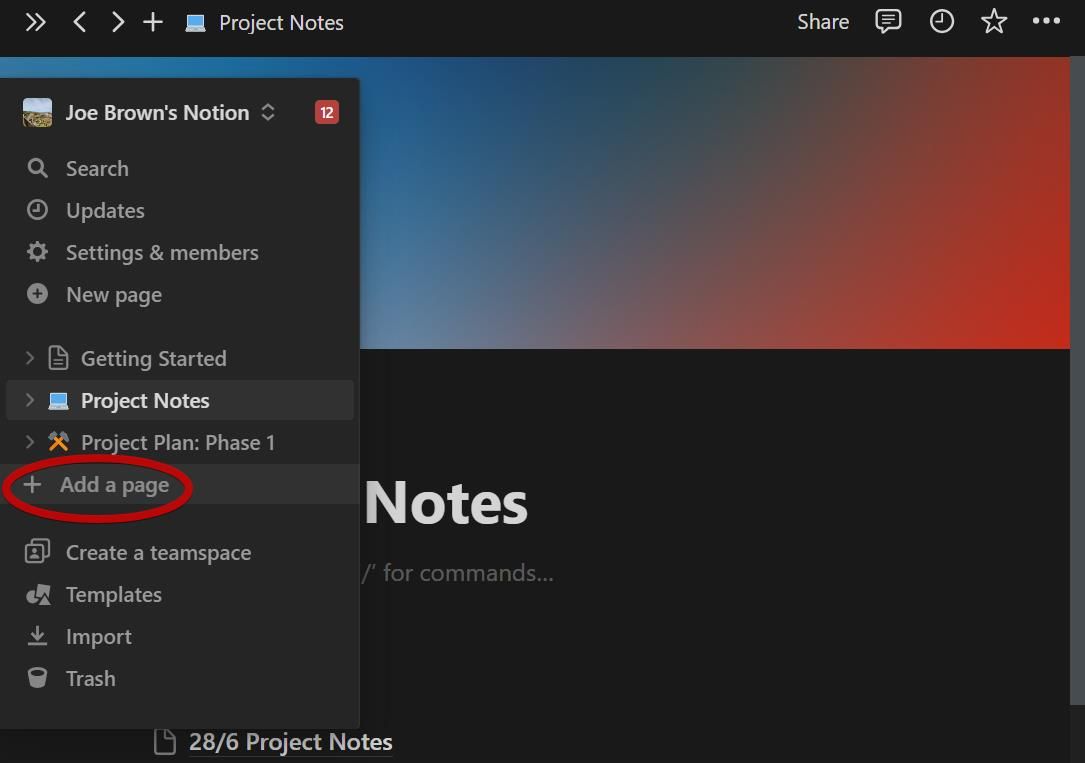
- Gi siden en passende tittel, og trykk på «Tom side» eller Enter.
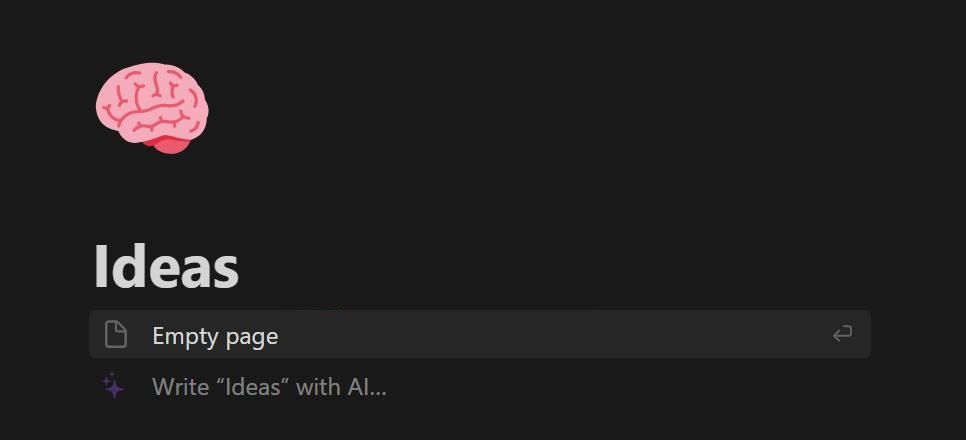
- På neste linje, skriv kommandoen «/page» og trykk Enter for å legge til en ny side for en idé.
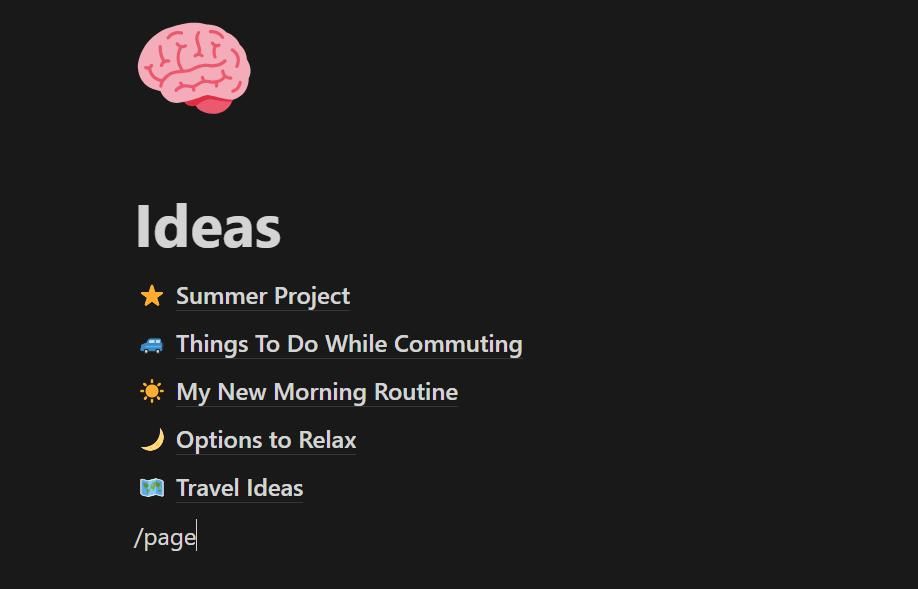
Etter hvert som du kommer på nye ideer, kan du fortsette å legge til sider ved hjelp av den samme kommandoen. For å gi sidene et personlig preg, kan du legge til ikoner og emojier. Dette kan også hjelpe deg med å identifisere ideer raskere, og det skaper visuelle pauser i lange tekstblokker.
Fordeler med å opprette en Idemappe
Med en egen idemappe får du fleksibiliteten til å organisere ideene dine på den måten som passer deg best. For å omorganisere rekkefølgen på en idé, kan du enkelt holde og dra den til ønsket plassering. Du vil se en blå horisontal linje som indikerer hvor elementet vil bli plassert.
Ved å bruke to av Notions mest praktiske funksjoner – undersider og tilbakekoblinger – kan du raskt utvide ideer og skape sammenhenger mellom dem. Skriv kommandoen «/page» på en side for å legge til en underside. Dette hjelper deg med å utvikle mindre ideer i løpet av idémyldringen. Du kan også koble til en eksisterende idéside ved å skrive @-symbolet, etterfulgt av navnet på siden.
Ulemper med å opprette en Idemappe
Selv om dette er en nyttig metode for kreative prosesser, krever det at du starter fra bunnen av, noe som kanskje ikke er den raskeste løsningen hvis du trenger å jobbe effektivt. Etter en tids bruk kan også idéene dine bli rotete og vanskelige å håndtere. En mulig løsning kan være å legge til undermapper eller å bruke overskrifter for å dele opp informasjonen.
2. Bruk Notion AI
Notion er en av flere produktivitetsapper som har integrert kunstig intelligens (AI) for å gjøre innholdsproduksjon raskere. Denne metoden er glimrende for å få inspirasjon i startfasen av idémyldringen.
For å aktivere Notion AI, bruk snarveien Ctrl + J på en ny linje. En av de enkleste måtene å starte idémyldringen på, er å bruke Notions AI-mal for idémyldring. Du får tilgang til den ved å følge disse trinnene:
- Skriv «Brainstorm» og klikk på «Brainstorm Ideas»-knappen som vises.
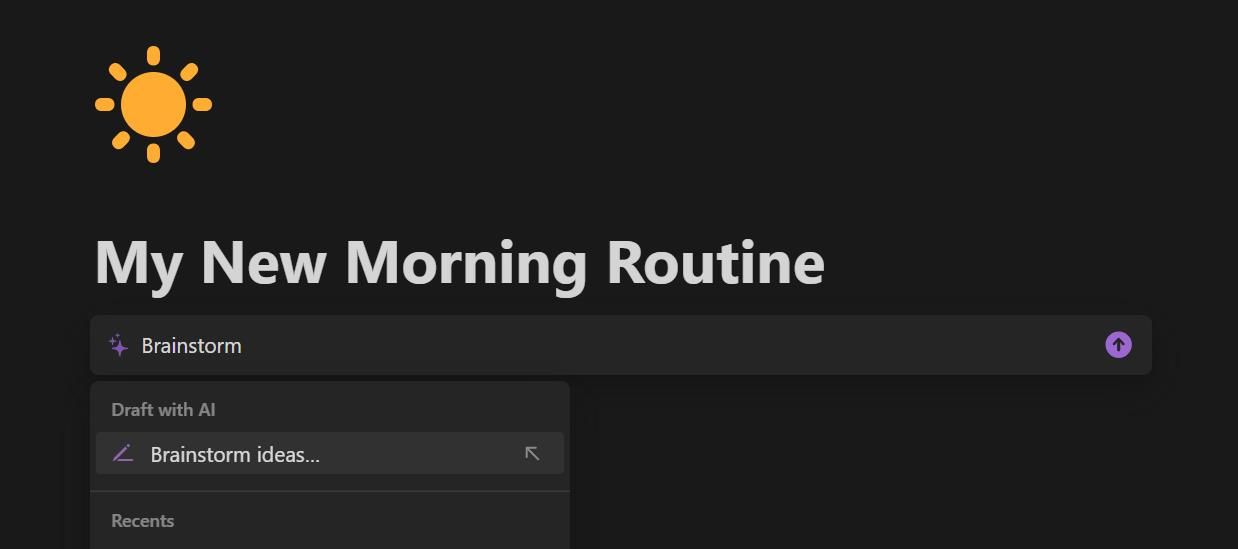
- Skriv inn forespørselen din og trykk Enter.
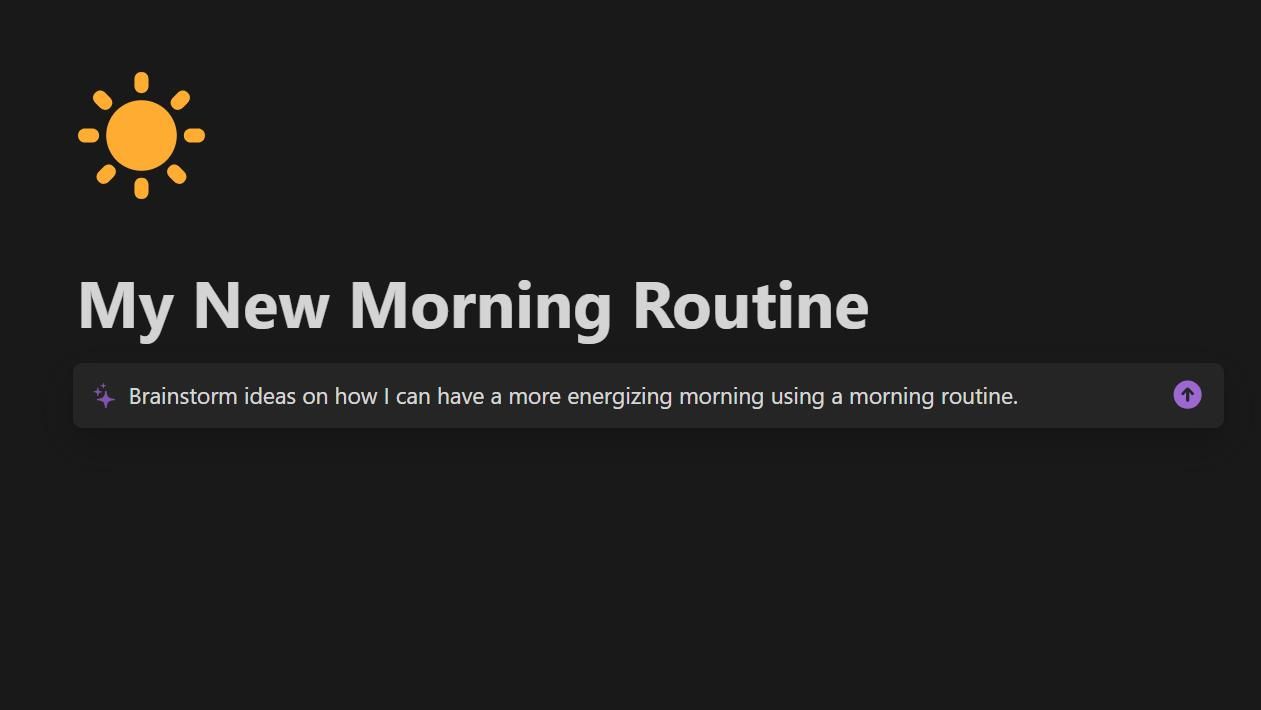
- Trykk «Ferdig» når du er tilfreds, eller velg «Fortsett å skrive» for å få generert flere ideer.
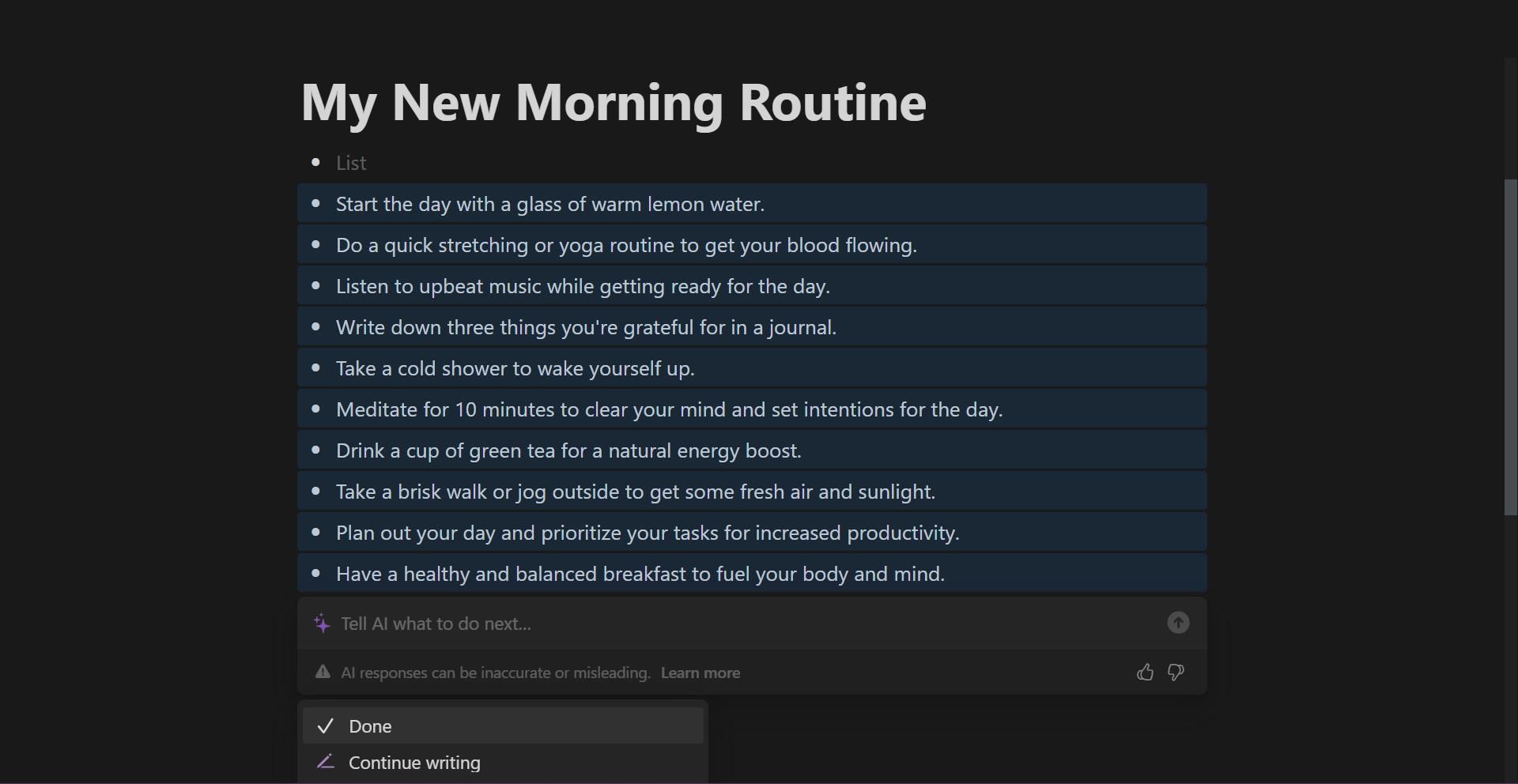
Fordeler med Notion AI
Uansett om du brainstormer med teamet ditt eller prøver å overvinne skrivesperre, er idémyldringsalternativene med Notion AI mange. Det at du har et AI-verktøy integrert i notatappen din, betyr at du kan stille spørsmål direkte basert på innholdet i notatene dine. Dette ville vært vanskeligere å få til ved å bruke en separat chatbot som ChatGPT, i tillegg til at det er mer tidkrevende.
Ulemper med Notion AI
Dessverre er det et begrenset antall svar du kan generere per måned med Notions gratisabonnement (opptil 20 gratis svar per måned). Til tross for denne begrensningen, er det nyttig å få en god forståelse av funksjonen før du eventuelt vurderer å oppgradere til et betalt abonnement.
3. Bruk en Notion-mal
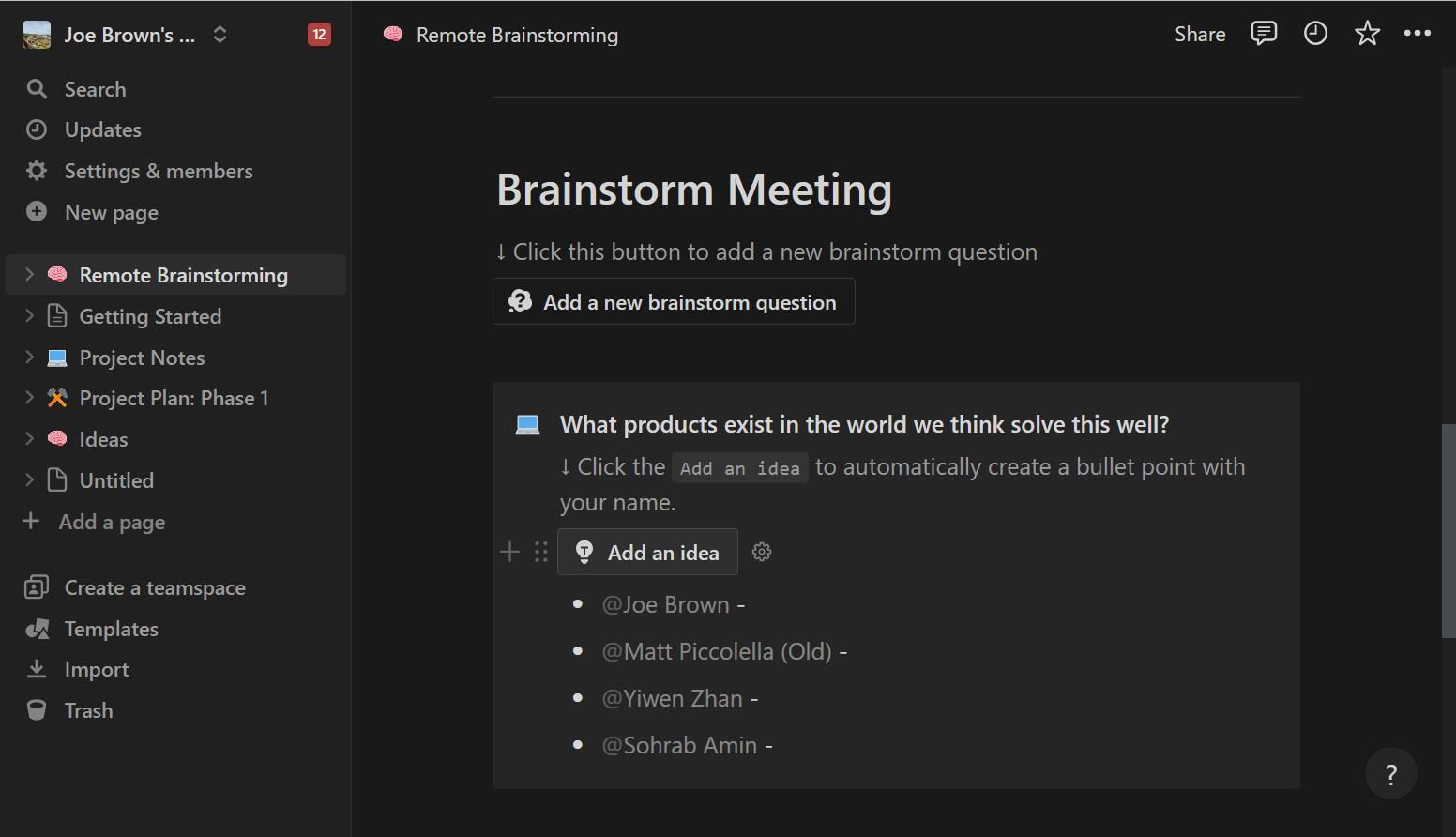
Hvis du ønsker en visuell måte å kartlegge ideer på, samtidig som du sparer tid, kan du utforske Notions gratis maler for idémyldring. Du finner dem i Notions malgalleri, hvor det finnes dusinvis av gratis og betalte maler å velge mellom.
Du kan forhåndsvise maler før du bruker dem på ditt arbeidsområde. Hvis du er fornøyd med en mal, klikker du på «Dupliser»-knappen øverst til høyre i malen for å legge den til i arbeidsområdet ditt.
Fordeler med å bruke en idémal
Ved å bruke en mal sparer du mye tid når du skriver ned ideer. Med et bredt utvalg av tilgjengelige maler, kan du enkelt finne en som passer dine behov, enten du brainstormer alene eller sammen med kollegaer.
Mange maler, inkludert Notions gratis mal for ekstern idémyldring, har integrert funksjoner som Notion-knapper. Denne funksjonen gir deg mulighet til å utføre umiddelbare handlinger, som for eksempel å legge til en idé merket med ditt navn. Maler av denne typen tilbyr også nyttige spørsmål og problemstillinger som kan sette fart på idémyldringen.
Ulemper ved å bruke en Notion-mal
Når du bruker en mal, kan det hende du oppdager at ikke alle funksjonene er nødvendige. Overflødig innhold kan distrahere deg fra de viktigste elementene på idémyldringssiden. For å redusere dette, kan du omorganisere blokkene eller slette dem ved å trykke på Delete-tasten.
4. Lag en egendefinert mal
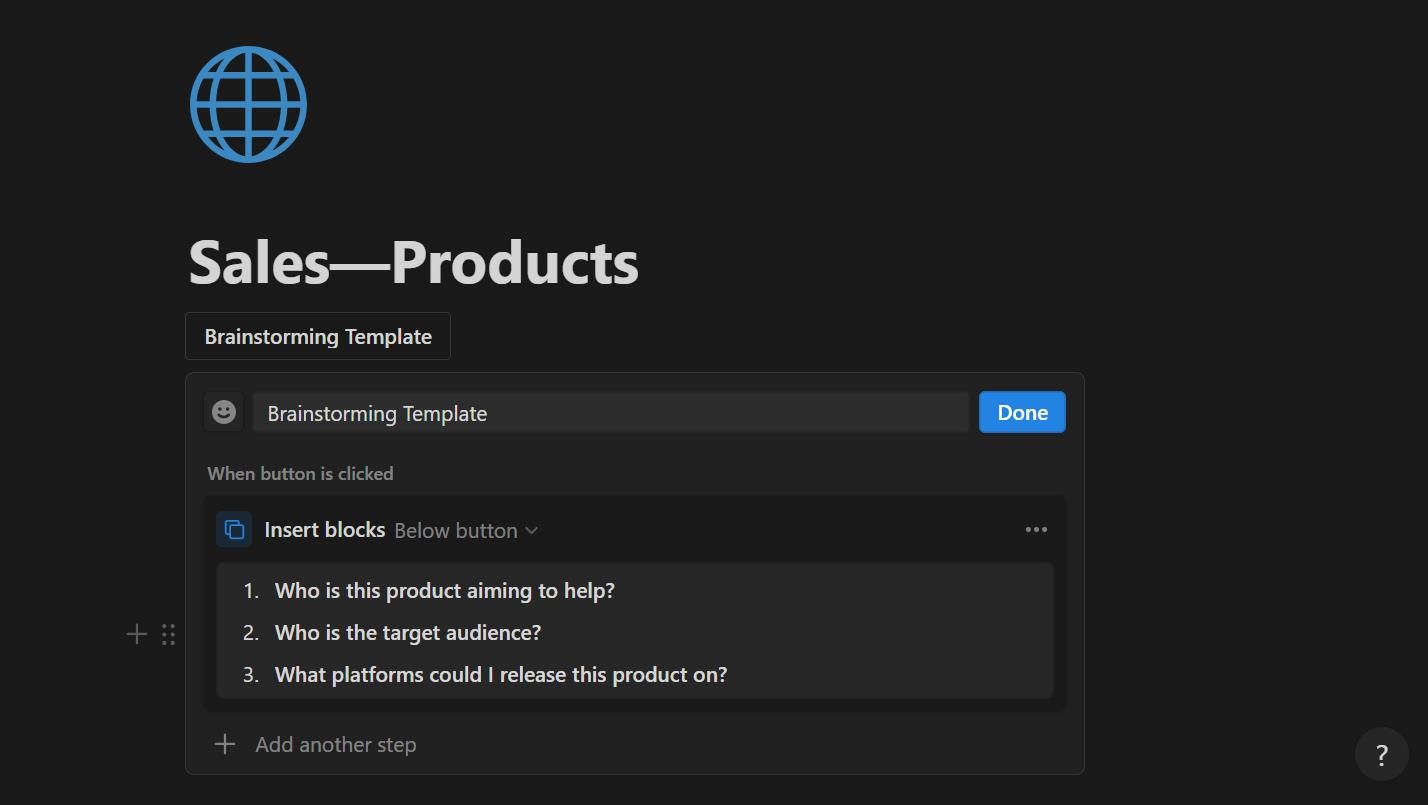
Et annet alternativ er å lage dine egne maler. Dette er nyttig hvis du ønsker en mer personlig tilnærming for mindre idémyldringsøkter som ikke krever stor dybde. Du kan lage en egendefinert mal ved hjelp av Notions knapper:
- Skriv inn kommandoen «/button» på en ny linje.
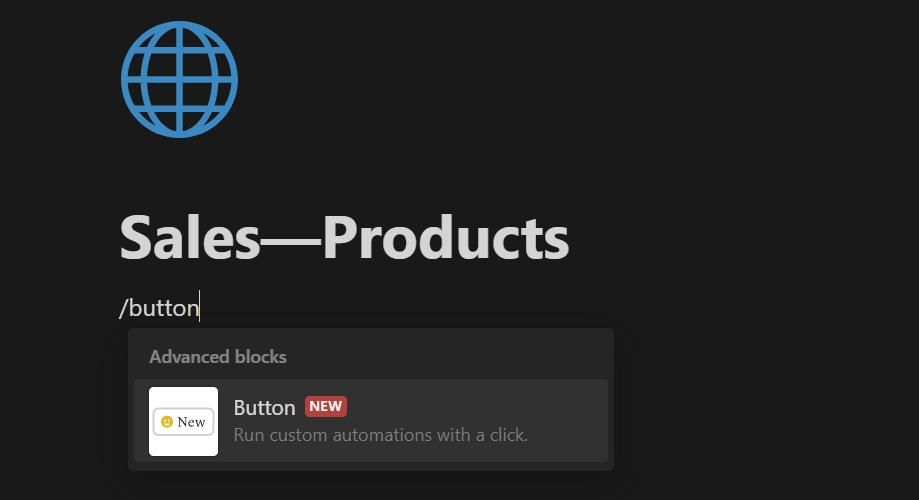
- Gi malen et navn, og velg «Sett inn blokker» fra listen over alternativer.
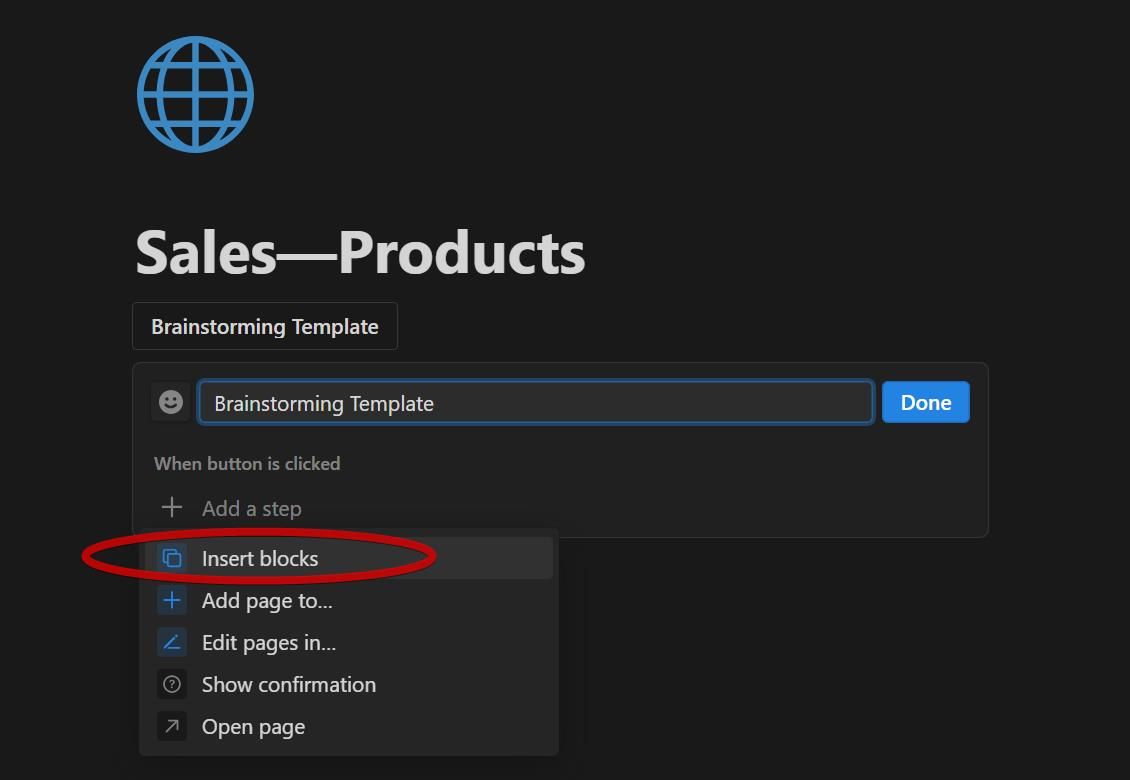
- Legg til nytt innhold i redigeringsboksen for malen, eller dra eksisterende blokker inn.
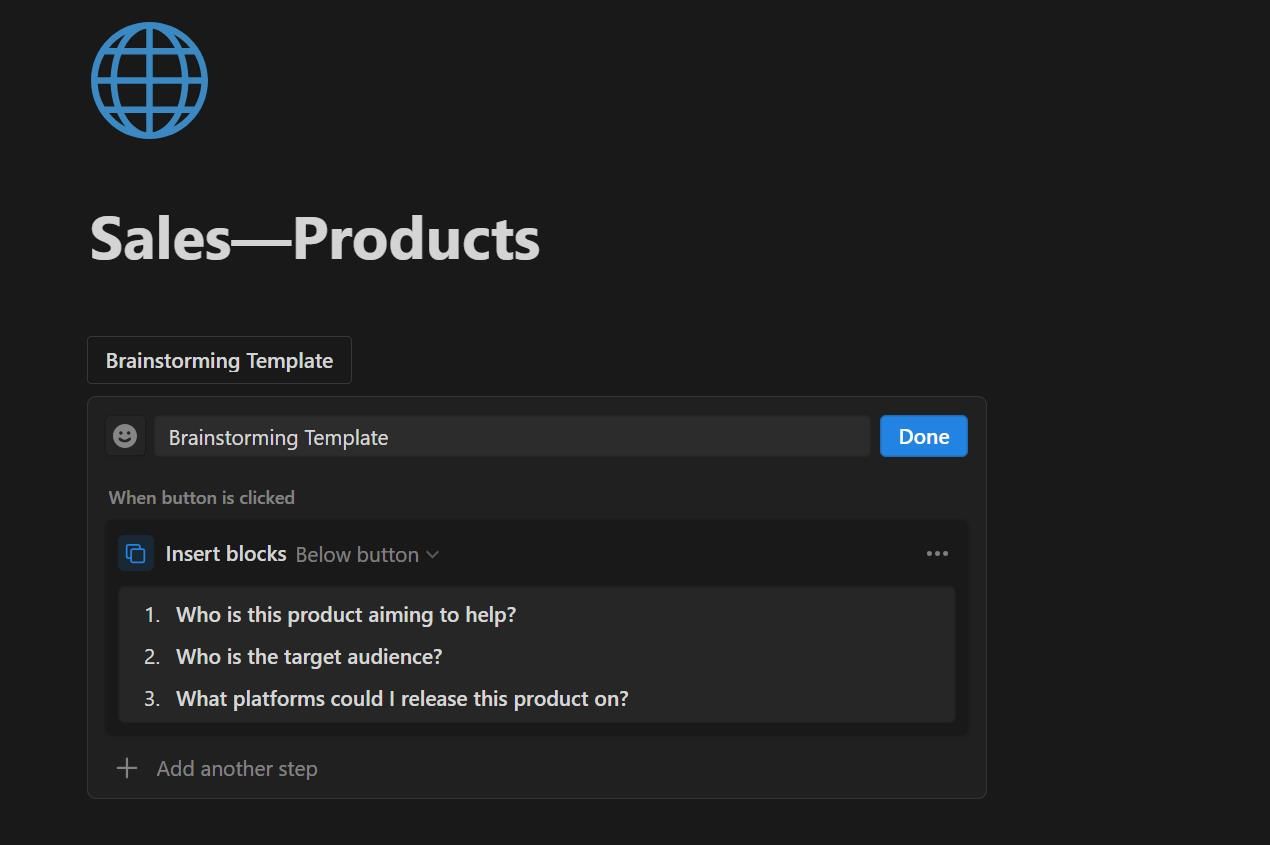
Hver gang du klikker på knappen, genereres en ny mal med innholdet du har plassert inni.
Fordeler med å lage en egendefinert mal
Ved å bruke en egendefinert mal, kan du lettere holde deg til din egen rutine uten å måtte fjerne overflødige elementer fra en forhåndsdefinert mal. Det gir deg også den kreative friheten til å utforme malen slik du ønsker, uten å være bundet av stilen til forhåndslagde maler.
Redigeringsvinduet inni knappen tilbyr alle de samme funksjonene som i den vanlige editoren, inkludert overskrifter, sjekklister, tabeller og mer.
Ulemper ved å lage en egendefinert mal
Til tross for at denne metoden er svært tilpasningsdyktig, kan den være litt vanskelig å håndtere. I motsetning til vanlige maler som er tilgjengelige fra sidepanelet, må du kopiere og lime inn knappen manuelt hvis du ønsker å bruke den egendefinerte malen på andre steder. Notion har en praktisk snarvei for å forenkle denne prosessen: hold inne Alt-tasten og dra knappen for å lage en kopi.
Ta idémyldringen til et nytt nivå med Notion
Notion tilbyr et utvalg av kraftige verktøy som kan hjelpe deg med å gjennomføre idémyldring raskt og effektivt. Uansett om du jobber i et team eller med et personlig prosjekt, lar Notion deg tilpasse idémyldringsprosessen slik at den passer dine spesifikke behov.
Så hvorfor ikke invitere Notion til din neste idémyldringsøkt og la kreativiteten blomstre?